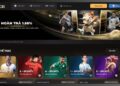Bạn đang có nhu cầu chuyển file excel sang PDF giữ nguyên định dạng nhưng lại không biết cách làm. Đừng lo lắng Listnhacai sẽ chia sẻ cho bạn cách chuyển. Hãy theo dõi bài viết dưới đây để biết cách thực hiện bạn nhé.
Mục Lục Bài Viết
- 1 Cách chuyển file Excel sang PDF trực tiếp Excel
- 2 Cách chuyển file excel sang PDF online
- 3 Chuyển file excel sang pdf bằng pdf candy
- 4 Chuyển bằng công cụ PDF Converter
- 5 Chuyển file excel online bằng Convertio
- 6 Chuyển file excel sang PDF bằng Ilovepdf
- 7 Chuyển file excel sang PDF bằng phần mềm Cute PDF Writer
Cách chuyển file Excel sang PDF trực tiếp Excel
Chuyển file Excel sang PDF trực tiếp Excel là cách nhanh chóng nhất và người dùng dễ dàng thực hiện. Người dùng chỉ cần dùng Save As/Save as Type và thực hiện lựa chọn định dạng đã được nhà phát hành cài sẵn ở Excel và tiến hành lưu vào máy tính.
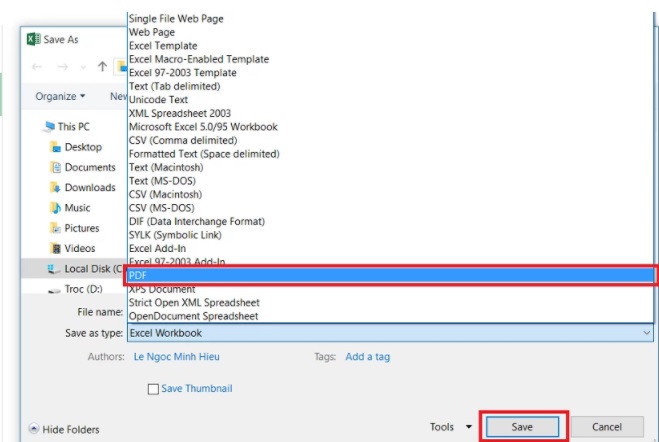
Với các phiên bản Excel 2007 trở về trước thì người dùng cần phải thực hiện cài đặt Add-in Microsoft Save as PDF or XPS. Phải cài đặt thì bạn mới có thể chuyển đổi từ excel sang PDF.
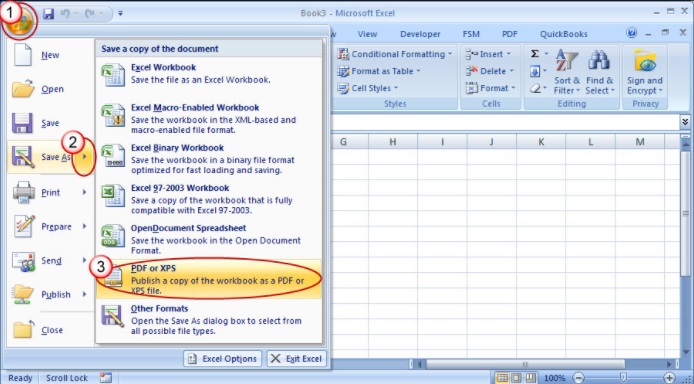
Các bước thực hiện đó là:
– Bước 1: Người dùng thực hiện download tiện ích Add-in về máy tính của mình.
– Bước 2: Thực hiện cài đặt tiện ích vào máy tính.
– Bước 3: Khi bạn cài đặt xong thì tùy chọn PDF hoặc XPS sẽ xuất hiện ở nút Save as. Bạn chỉ cần lưu vào máy tính là hoàn tất.
Cách chuyển file excel sang PDF online
Có khá nhiều cách chuyển file excel sang PDF. Bạn có thể thực hiện chuyển file excel sang PDF online thông qua các trang web có tính năng chuyển đổi trực tuyến mà vẫn đảm bảo giữ nguyên định dạng.
Dưới đây là cách sử dụng dành cho bạn tham khảo:
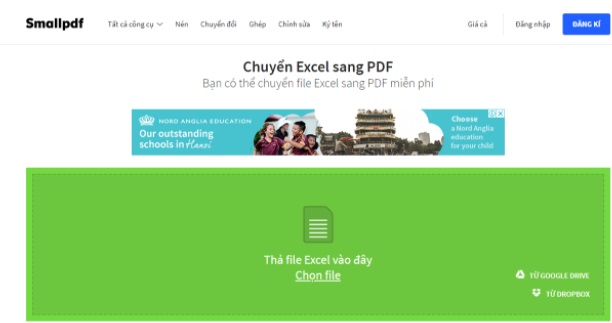
Chuyển file smallPDF
– Bước 1: Người dùng truy cập đường link: smallpdf.com.
– Bước 2: Khi giao diện chính của trang web xuất hiện thì người dùng hãy nhấn Choose file. Lúc này file excel bạn cần chuyển đổi sẽ được tải lên hệ thống.
– Bước 3: Vì chuyển đổi online nên quá trình này diễn ra rất nhanh chóng. Hoàn tất quá trình bạn đã có file định dạng PDF rồi. Nếu dung lượng file excel nhỏ thì thời gian chuyển đổi nhanh còn dung lượng lớn thì ngược lại, bạn sẽ phải chờ đợi thêm.
– Bước 3: Smallpdf hỗ trợ người dùng tải file về máy hoặc sẽ gửi file PDF đã được chuyển đổi về email, dropbox hay google driver cho bạn.
Chuyển file excel sang pdf bằng pdf candy
Cách này có thể giúp người dùng chuyển file sang PDF giữ nguyên định dạng. Tiện ích của công cụ này đó là chuyển đổi file excel được lưu từ máy tính, chuyển đổi file excel được lưu từ google driver, drop box,…
Các bước thực hiện đó là:
– Bước 1: Người dùng truy cập vào trang web: pdfcandy.com.
– Bước 2: Hãy tải file excel cần thực hiện chuyển đổi lên hệ thống. Bạn nhấn vào Thêm tệp tin để tải lên.
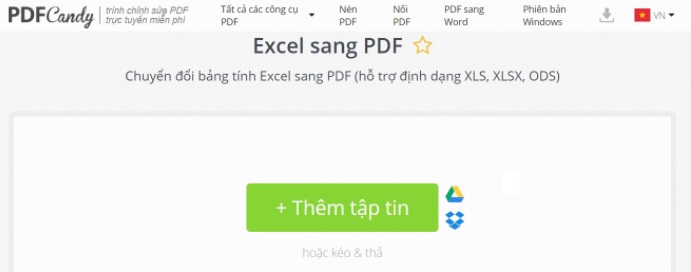
– Bước 3: Hệ thống sẽ tự động chuyển đổi sang file PDF cho bạn.
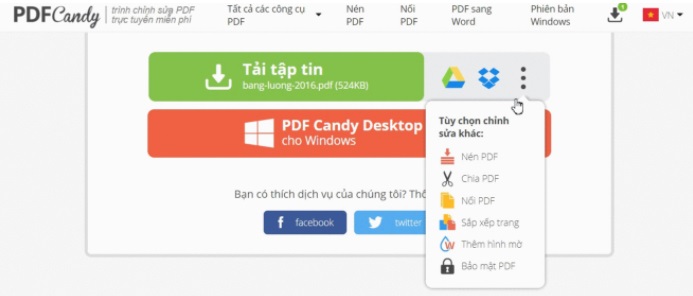
– Bước 4: Người dùng lựa chọn phương thức lưu trữ file. Có thể là: Tải về máy hoặc các công cụ lưu trữ đám mây như: Google driver hay dropbox.
Chuyển bằng công cụ PDF Converter
Các bước thao tác để chuyển đổi đó là:
– Bước 1: Người dùng truy cập vào đường link: freepdfconvert.com.
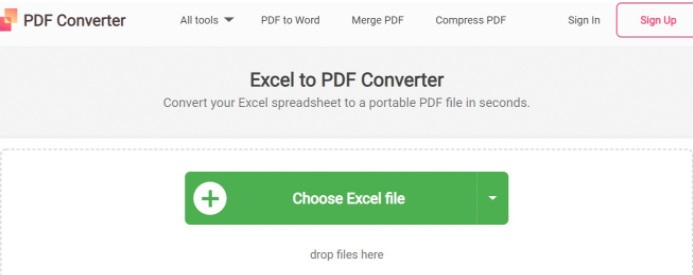
– Bước 2: Bạn nhấn vào nút Choose excel file trên giao diện để thực hiện tải file excel. Một cách khác đó là kéo thả file hoặc chọn file từ dịch vụ lưu trữ đám mây như: Google driver hay dropbox,…
– Bước 3: Hệ thống sẽ tự đổng chuyển file excel sang file PDF cho bạn. Và bạn chỉ cần nhấn nút tải về là hoàn tất.
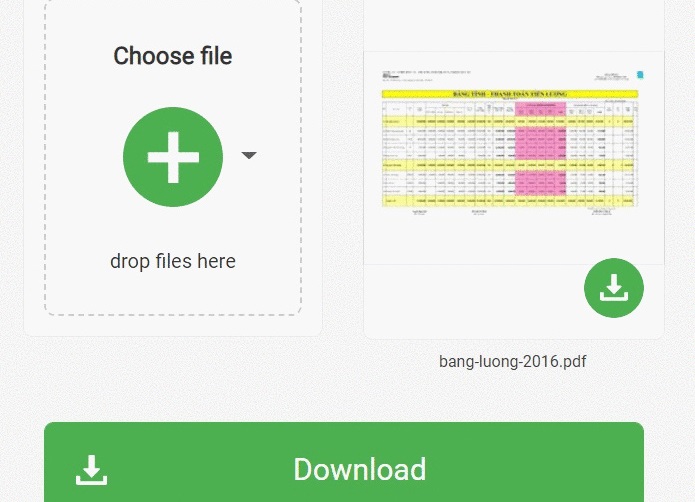
Chuyển file excel online bằng Convertio
– Bước 1: Người dùng truy cập vào đường link website: convertio.co.
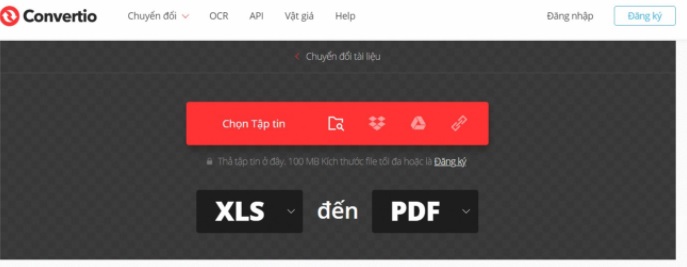
– Bước 2: Nhấn vào nút màu đỏ có dòng chữ Chọn tập tin để thực hiện tải file lên hệ thống. Bên cạnh đó, bạn có thể tải file qua các công cụ như: Google driver, dropbox,…
– Bước 3: Khi tải file excel xong hệ thống sẽ đổi sang trang khác. Bạn có thể tải thêm một file khác bằng cách sử dụng nút Thêm nhiều tập tin. Còn nếu không có nhu cầu tải thêm file hãy nhấn nút Chuyển đổi.
– Bước 4: Quá trình chuyển đổi cũng hết sức nhanh gọn. Khi chuyển đổi xong bạn chỉ cần tải về là hoàn tất.
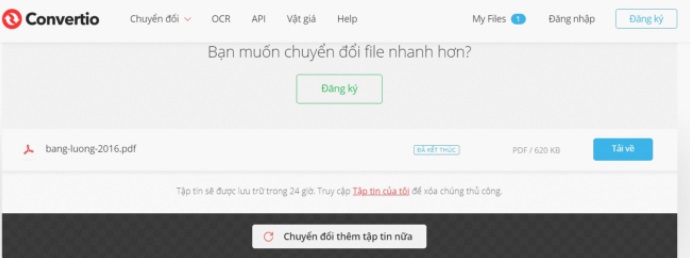
Đây là phần mềm thích hợp để chuyển đổi nhiều file excel sang PDF cùng một lúc mà bạn nên sử dụng.
Chuyển file excel sang PDF bằng Ilovepdf
– Bước 1: Người dùng truy cập đường link: ilovepdf.com.
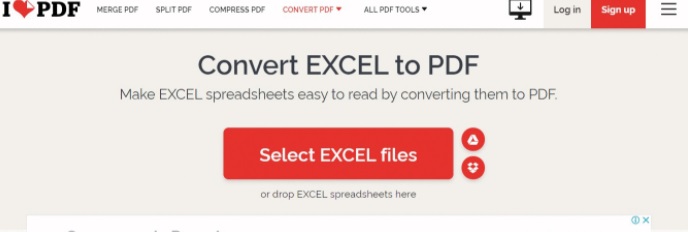
– Bước 2: Khi vào giao diện chính bạn sẽ thấy nút đỏ có chữ Select Excel File, hãy nhấn vào nút đó để tải file lên.
– Bước 3: Khi file tải lên hoàn tất, bạn nhìn bên phía góc bên phải đằng dưới có nút Convert to PDF. Hãy nhấn vào đó để thực hiện quá trình chuyển đổi.
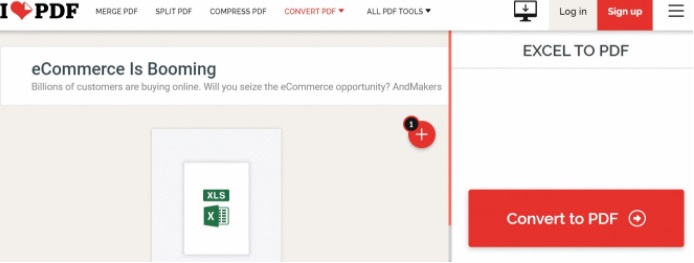
– Bước 4: Chỉ mất một vài phút là bạn đã thực hiện xong quá trình này. Sau khi hoàn tất bạn chỉ cần tải về máy tính hoặc lựa chọn lưu trữ ở google driver, dropbox,…
Chuyển file excel sang PDF bằng phần mềm Cute PDF Writer
– Bước 1: Người dùng cần download phần mềm cute PDF Writer và PS2PDF để cài đặt vào máy tính.
– Bước 2: Khi tải xong, hãy khởi chạy phần mềm.
– Bước 3: Người dùng mở file excel cần thực hiện chuyển đổi. Tiếp theo nhấn nút Spreadsheets hay File, rồi nhấn chọn Print. Bên cạnh đó, bạn có thể sử dụng phím Ctrl P để mở lệnh Print.
– Bước 4: Người dùng nhấn chọn Cute PDF Writer ở trong mục Tên máy in. Kế tiếp nhấn nút OK để thực hiện chuyển đổi.
– Bước 4: Khi tiến hành xong quá trình này, người dùng chọn nơi lưu trữ ở máy tính hoặc các dịch vụ lưu trữ đám mây.
Trên đây là mẹo chuyển file excel sang PDF giữ nguyên định dạng dành cho bạn tham khảo. Hy vọng các công cụ mà List nhà cái chia sẻ sẽ giúp ích cho công việc của bạn.